Jak odzyskać dostęp do dysku twardego, naprawić błąd uniemożliwiający otwarcie dysku twardego

W tym artykule pokażemy Ci, jak odzyskać dostęp do dysku twardego w przypadku awarii. Sprawdźmy!
Filtry kolorów zostały wprowadzone w Windows 10 build 16215 jako część systemu łatwego dostępu. Te filtry kolorów działają na poziomie systemu i obejmują różne filtry kolorów, które mogą zmienić kolor ekranu na czarno-biały, odwrócić kolory itp. Filtry te zostały zaprojektowane, aby ułatwić osobom ze ślepotą barw rozróżnianie kolorów na ekranie. Ponadto osoby wrażliwe na światło lub kolory mogą z łatwością korzystać z tych filtrów, aby ułatwić czytanie treści, zwiększając w ten sposób zasięg systemu Windows do znacznie większej liczby użytkowników.
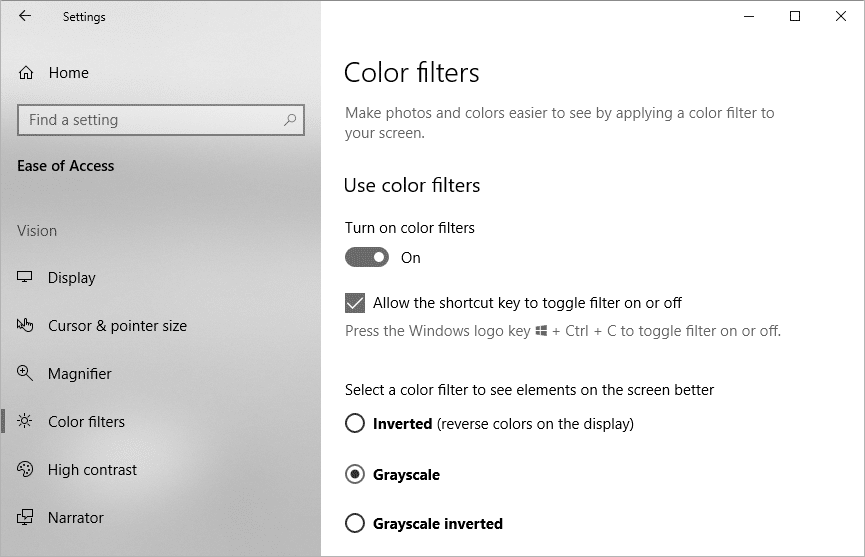
W systemie Windows 10 dostępne są różne typy filtrów kolorów, takie jak skala szarości, odwrócona, odwrócona skala szarości, deuteranopia, protanopia i tritanopia. Więc bez marnowania czasu, zobaczmy, jak włączyć lub wyłączyć filtry kolorów w systemie Windows 10, korzystając z poniższego samouczka.
Zawartość
Upewnij się, że utworzyłeś punkt przywracania na wypadek, gdyby coś poszło nie tak.
Naciśnij jednocześnie klawisze Windows + Ctrl + C na klawiaturze, aby włączyć domyślny filtr skali szarości . Ponownie użyj klawiszy skrótów, jeśli chcesz wyłączyć filtr skali szarości. Jeśli skrót nie jest włączony, musisz go włączyć, korzystając z poniższego przewodnika.
Aby zmienić domyślny filtr kombinacji klawiszy skrótu Windows + Ctrl + C, wykonaj poniższe czynności:
1. Naciśnij Klawisz Windows + I, aby otworzyć Ustawienia, a następnie kliknij Ułatwienia dostępu.

2. W menu po lewej stronie kliknij Filtr kolorów.
3. Teraz w prawym oknie pod „Użyj filtra kolorów” zaznacz „ Zezwalaj klawiszowi skrótu na włączanie i wyłączanie filtra ”. Teraz możesz użyć skrótu Klawisz Windows + Ctrl + C, aby włączyć filtr kolorów w dowolnym momencie.
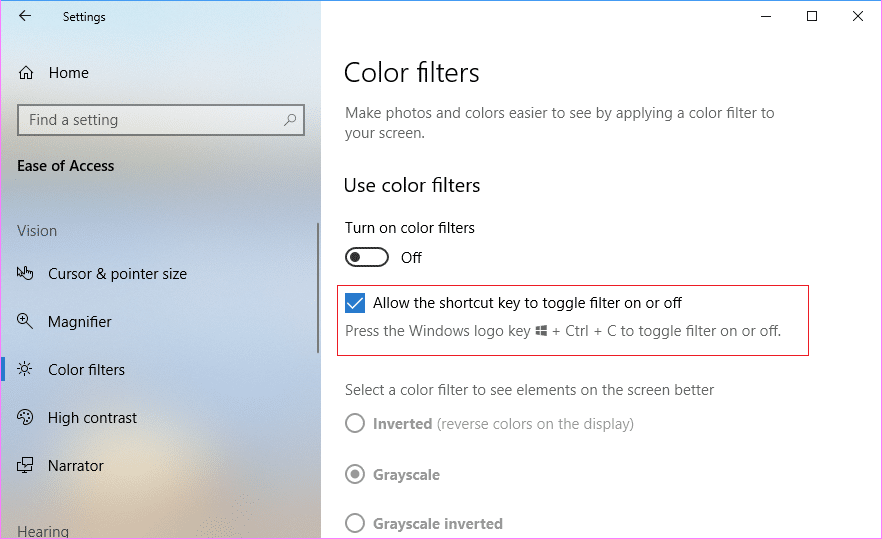
4. W sekcji Filtry kolorów wybierz dowolny filtr kolorów z żądanej listy, a następnie użyj kombinacji klawiszy skrótu, aby włączyć filtry kolorów.

5. Spowoduje to zmianę domyślnego filtra, gdy użyjesz klawisza Windows + Ctrl + C do włączania lub wyłączania filtrów kolorów w systemie Windows 10.
1. Naciśnij Klawisz Windows + I, aby otworzyć Ustawienia, a następnie kliknij Ułatwienia dostępu.
2. W menu po lewej stronie kliknij Filtry kolorów.
3. Aby włączyć filtry kolorów, przełącz przycisk pod „ Użyj filtrów kolorów ” na ON, a następnie pod nim wybierz żądany filtr, którego chcesz użyć.
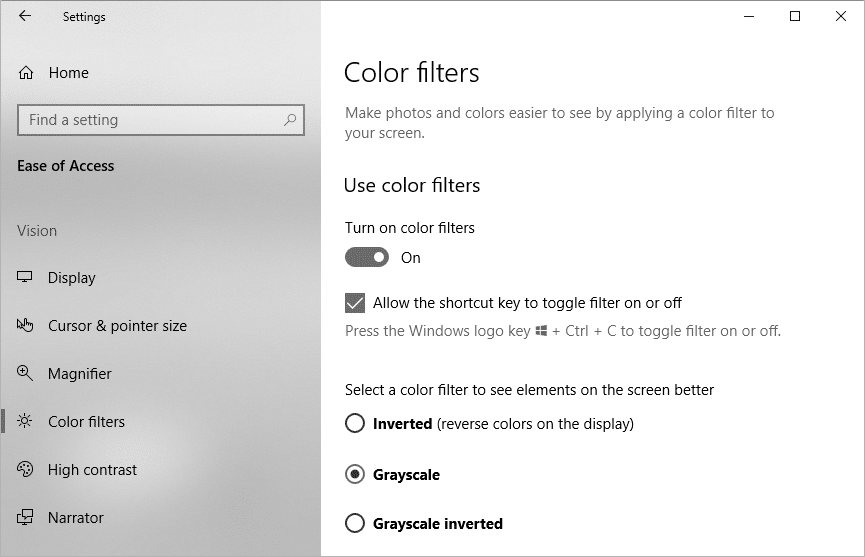
4. Jeśli chcesz wyłączyć filtry kolorów, wyłącz przełącznik w sekcji „Użyj filtra kolorów”.
5. Uruchom ponownie komputer, aby zapisać zmiany.
1. Naciśnij Klawisz Windows + R, a następnie wpisz regedit i naciśnij Enter.

2. Przejdź do następującego klucza rejestru:
HKEY_CURRENT_USER\Oprogramowanie\Microsoft\Filtrowanie kolorów
3. Kliknij prawym przyciskiem myszy klucz ColorFiltering , a następnie wybierz Nowy > Wartość DWORD (32-bitowa).
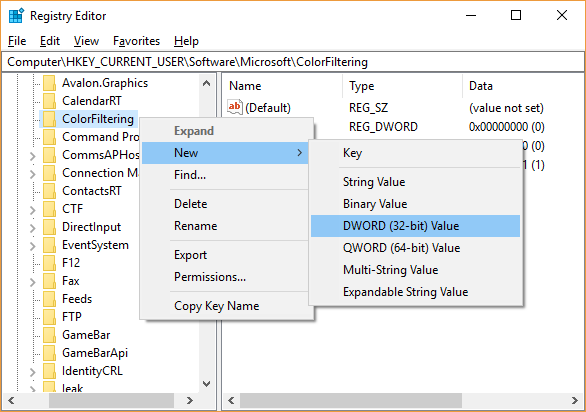
Uwaga: jeśli aktywny DWORD już tam jest, przejdź do następnego kroku.
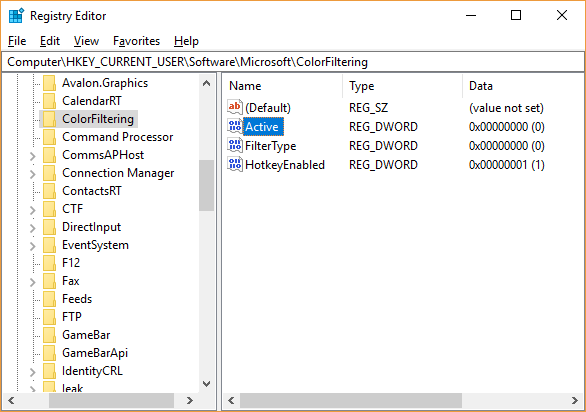
4. Nazwij ten nowo utworzony DWORD jako Aktywny, a następnie kliknij go dwukrotnie, aby zmienić jego wartość zgodnie z:
Włącz filtry kolorów w systemie Windows 10: 1
Wyłącz filtry kolorów w systemie Windows 10: 0
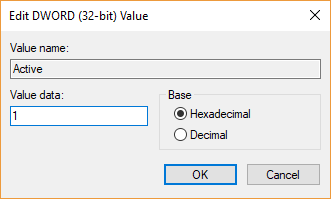
5. Ponownie kliknij prawym przyciskiem myszy klawisz ColorFiltering , a następnie wybierz Nowy > Wartość DWORD (32-bitowa).
Uwaga: Jeśli filtr DWORD już tam jest, przejdź do następnego kroku.
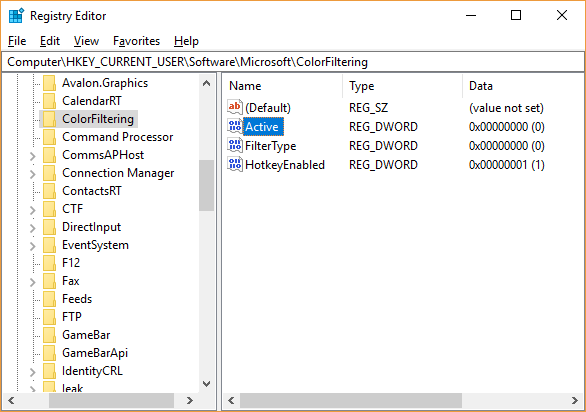
6. Nazwij ten DWORD jako FilterType, a następnie kliknij go dwukrotnie, aby zmienić jego wartość zgodnie z:
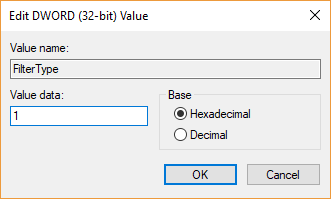
0 = Odwrócona skala szarości
1 = Odwrócona
2 = Odwrócona skala szarości
3
= Deuteranopia 4 = Protanopia
5 = Tritanopia
7. Kliknij OK, a następnie zamknij wszystko i uruchom ponownie komputer, aby zapisać zmiany.
Zalecana:
To wszystko, czego z powodzeniem nauczyłeś się, jak włączać lub wyłączać filtry kolorów w systemie Windows 10, ale jeśli nadal masz jakieś pytania dotyczące tego postu, możesz je zadać w sekcji komentarza.
W tym artykule pokażemy Ci, jak odzyskać dostęp do dysku twardego w przypadku awarii. Sprawdźmy!
Na pierwszy rzut oka AirPodsy wyglądają jak każde inne prawdziwie bezprzewodowe słuchawki douszne. Ale wszystko się zmieniło, gdy odkryto kilka mało znanych funkcji.
Firma Apple wprowadziła system iOS 26 — dużą aktualizację z zupełnie nową obudową ze szkła matowego, inteligentniejszym interfejsem i udoskonaleniami znanych aplikacji.
Studenci potrzebują konkretnego typu laptopa do nauki. Powinien być nie tylko wystarczająco wydajny, aby dobrze sprawdzać się na wybranym kierunku, ale także kompaktowy i lekki, aby można go było nosić przy sobie przez cały dzień.
Dodanie drukarki do systemu Windows 10 jest proste, choć proces ten w przypadku urządzeń przewodowych będzie się różnić od procesu w przypadku urządzeń bezprzewodowych.
Jak wiadomo, pamięć RAM to bardzo ważny element sprzętowy komputera, który przetwarza dane i jest czynnikiem decydującym o szybkości laptopa lub komputera stacjonarnego. W poniższym artykule WebTech360 przedstawi Ci kilka sposobów sprawdzania błędów pamięci RAM za pomocą oprogramowania w systemie Windows.
Telewizory Smart TV naprawdę podbiły świat. Dzięki tak wielu świetnym funkcjom i możliwościom połączenia z Internetem technologia zmieniła sposób, w jaki oglądamy telewizję.
Lodówki to powszechnie stosowane urządzenia gospodarstwa domowego. Lodówki zazwyczaj mają dwie komory: komora chłodna jest pojemna i posiada światło, które włącza się automatycznie po każdym otwarciu lodówki, natomiast komora zamrażarki jest wąska i nie posiada światła.
Na działanie sieci Wi-Fi wpływa wiele czynników poza routerami, przepustowością i zakłóceniami. Istnieje jednak kilka sprytnych sposobów na usprawnienie działania sieci.
Jeśli chcesz powrócić do stabilnej wersji iOS 16 na swoim telefonie, poniżej znajdziesz podstawowy przewodnik, jak odinstalować iOS 17 i obniżyć wersję iOS 17 do 16.
Jogurt jest wspaniałym produktem spożywczym. Czy warto jeść jogurt codziennie? Jak zmieni się Twoje ciało, gdy będziesz jeść jogurt codziennie? Przekonajmy się razem!
W tym artykule omówiono najbardziej odżywcze rodzaje ryżu i dowiesz się, jak zmaksymalizować korzyści zdrowotne, jakie daje wybrany przez Ciebie rodzaj ryżu.
Ustalenie harmonogramu snu i rutyny związanej z kładzeniem się spać, zmiana budzika i dostosowanie diety to niektóre z działań, które mogą pomóc Ci lepiej spać i budzić się rano o odpowiedniej porze.
Proszę o wynajem! Landlord Sim to mobilna gra symulacyjna dostępna na systemy iOS i Android. Wcielisz się w rolę właściciela kompleksu apartamentowego i wynajmiesz mieszkania, a Twoim celem jest odnowienie wnętrz apartamentów i przygotowanie ich na przyjęcie najemców.
Zdobądź kod do gry Bathroom Tower Defense Roblox i wymień go na atrakcyjne nagrody. Pomogą ci ulepszyć lub odblokować wieże zadające większe obrażenia.













